Статья представляет собой личное мнение обозревателя технологий Филипа Берна из Tech Radar.
Больше всего в смартфонах я ненавижу раздел «Настройки». Организация меню настроек — очень сложная задача для производителей, и современные телефоны это доказывают. Даже у лучших телефонов ужасные настройки.
Но именно поэтому я хочу сделать «Настройки» центром своего аргумента, чтобы объяснить, почему программное обеспечение OneUI от Samsung так плохо и почему iOS от Apple лучше. Приготовьтесь, потому что «Настройки» плохи везде, но особенно плохи на телефонах Samsung.

Samsung Galaxy S24 Ультра. (Фото: Notebookcheck)
Чего лучшего я могу ожидать от меню «Настройки»? Ничего. Честно. Надеюсь, мне никогда не придется пользоваться настройками. На идеальном смартфоне настроек бы не было. Революция искусственного интеллекта на смартфонах ведет к этому этапу. Наконец, ИИ будет управлять настройками. Вы говорите ИИ, что вам нужно, и он подстраивается под вас.
Для этого у Samsung, вероятно, лучшее меню настроек среди всех смартфонов. Bixby, неоднократно критикуемый цифровой помощник Samsung, создан для управления настройками. Большую часть того, что вы хотите делать со своим Galaxy, и на что я буду жаловаться ниже, можно упростить с помощью Bixby.
Удерживайте кнопку Bixby и попросите свой телефон «включить точку доступа Wi-Fi» или «изменить режим экрана на яркий», и Bixby сделает это. Биксби разбирается в настройках лучше любого человека. Это часть проблемы: настройки Galaxy настолько сложны, что для их обработки необходим искусственный интеллект.
Установка должна быть минимальной
Возвращаясь к моему первоначальному аргументу: чем проще и менее затратна установка, тем лучше.
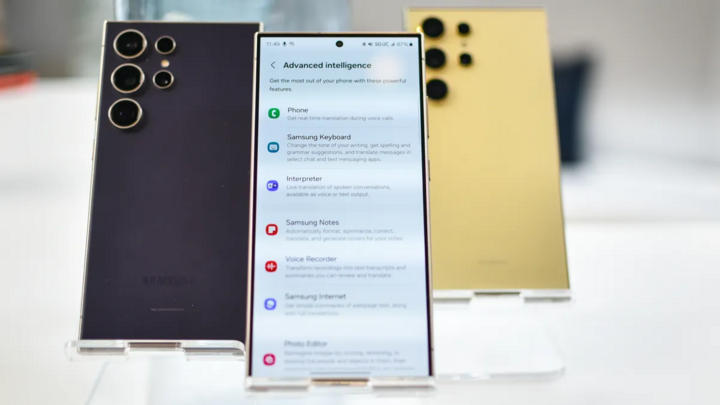
Настройки в Galaxy часто «глубоко спрятаны и скрыты». (Фото: Будущее)
Наиболее часто используемые настройки на вашем телефоне должны быть доступны всего одним движением пальца. На iPhone 15 я провожу пальцем вниз от правого верхнего угла экрана и могу мгновенно получить доступ не только к настройкам яркости экрана и Wi-Fi, но и быстро нажать «Не беспокоить», включить режим энергосбережения, удаленно открыть Apple TV или даже создать новое напоминание.
На Samsung Galaxy S24 я провожу пальцем вниз от верхней части экрана и вижу до 6 кнопок быстрых настроек, а также ряд уведомлений. Чтобы найти все быстрые настройки, мне нужно провести пальцем еще раз. Вот в чем разница между Apple и Samsung. Слишком много задач требуют дополнительных действий на телефонах Samsung.
Поклонники Samsung будут на меня кричать, потому что на самом деле для того, чтобы увидеть все кнопки быстрых настроек, достаточно одного свайпа, но эту опцию нужно включать вручную. Где включить эту опцию? Проведя пальцем вниз дважды, вы увидите небольшой значок карандаша «Настроить». Если нажать на этот значок, можно включить некоторые полезные функции, например, просмотр всех быстрых настроек всего одним движением.
Вы также можете настроить «горячий угол» для отображения всех быстрых настроек одновременно, как это делает Apple. Конечно, вам следует пожелать удачи в поиске этой опции, хотя она должна быть включена по умолчанию. На самом деле, удачи вам в поиске любого из этих вариантов.
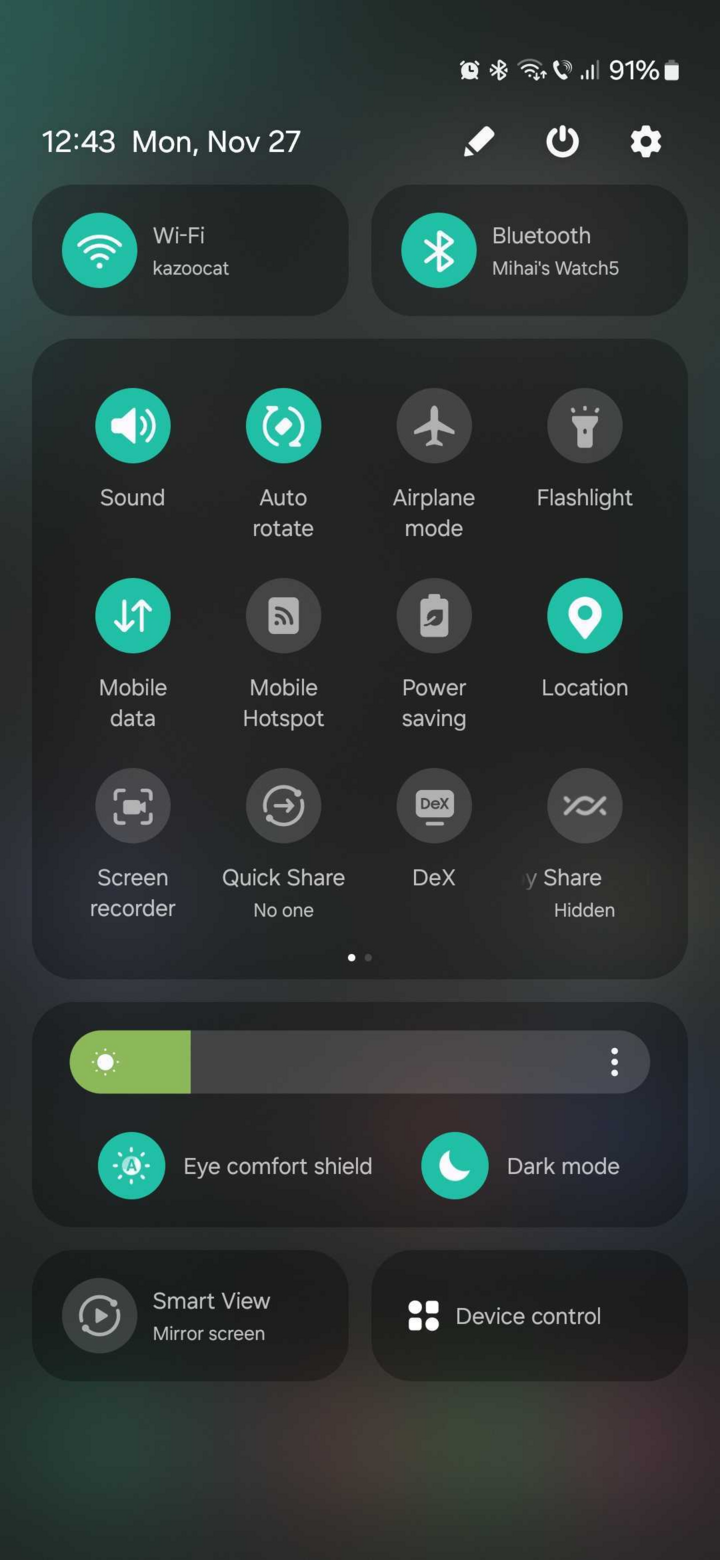
Меню быстрых настроек на Galaxy. (Фото: Сэммобиль)
Подумайте об этом, на самом деле этих опций нет в приложении «Настройки». Хотите видеть кнопки быстрых настроек всего одним движением? Эта опция недоступна в настройках. Его можно найти только в маленьком меню карандаша, о котором я упоминал выше, которое открывается только двойным свайпом вниз. Внезапно мой Galaxy S24 Ultra стал больше похож на средство навигации в лабиринте, чем на современный смартфон.
Интерфейс (UI) должен быть единообразным
Что касается приложения «Настройки», у Apple и Samsung совершенно разные подходы. На iPhone все ваши настройки находятся в приложении «Настройки». Все настройки каждого используемого вами приложения, а также все основные настройки вашего телефона находятся в одном месте. Поэтому список настроек очень длинный, поскольку он включает в себя все приложения на вашем телефоне.
На Galaxy S24, как и на всех телефонах Android, настройки есть в каждом отдельном приложении. Было бы хорошо, если бы настройки были хорошо организованы. Мои настройки Gmail находятся в Gmail, а настройки Facebook — в Facebook, но все остальные настройки на моем телефоне должны находиться в приложении «Настройки». К сожалению, телефоны Samsung устроены не так, и, похоже, никакой единой организации вообще не существует.
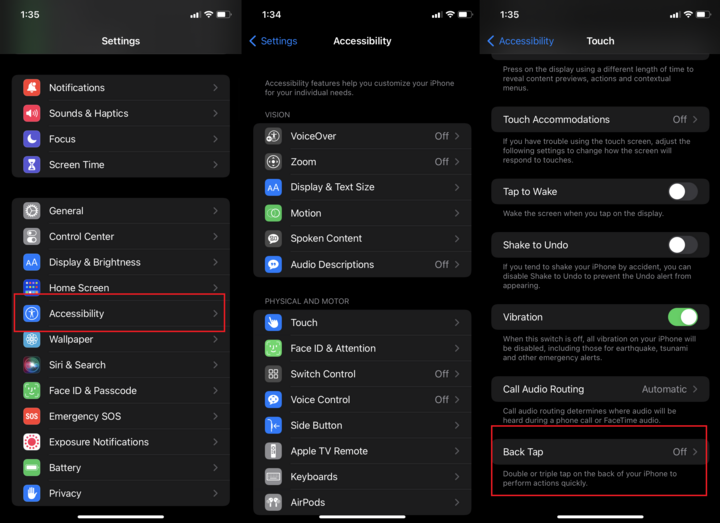
Меню на iOS длинное, но к нему несложно привыкнуть. (Фото: PCMag)
Иногда эта настройка находится в приложении «Настройки». Иногда они скрыты под странными маленькими значками, как в примере с «карандашом» выше. Если вы видите где-либо на своем Galaxy загадочный набор точек — ряд пикселей, наложенных друг на друга, — это может быть скрытое меню настроек.
Хуже всего то, что приложение «Настройки» от Samsung — это полный беспорядок. Хотя приложение «Настройки» от Apple представляет собой длинный список, как только вы начнете в нем разбираться, к нему легко привыкнуть. Какую бы функцию вы ни искали, вы ее получите за один-два шага.
Чтобы проверить это, я выбрал 10 распространенных причин, по которым я использую меню «Настройки». Не используя никаких дополнительных сочетаний клавиш, таких как нажатие и удерживание кнопки быстрых настроек, и не выполняя простой поиск нужных мне настроек, я составил схему количества шагов, необходимых для достижения моей цели по настройкам на iPhone 15 и Galaxy S24. Результаты были очевидны.
| Функция | iPhone/iOS 17 | Galaxy/OneUI 6.1 | Шаги (iPhone/Galaxy) | Победившая сторона |
| Включить точку доступа Wi-Fi | Настройки > Персональная точка доступа > Разрешить другим подключаться | Настройки > Подключения > Мобильная точка доступа и модем > Переключить мобильную точку доступа | 3/4 | айфон |
| Изменить обои | Настройки > Обои | Настройки > Обои и стиль | 2/2 | Мир |
| Включить режим экономии заряда батареи | Настройки: Аккумулятор > Режим низкого энергопотребления | Настройки > Обслуживание устройства > Нажмите «Батарея» > Экономия энергии | 3/4 | айфон |
| Добавить Bluetooth-устройство | Настройки > Bluetooth | Настройки > Подключения > Bluetooth > Нажмите «Bluetooth» | 2/4 | айфон |
| Включить темный режим | Настройки > Дисплей и яркость > Выберите «Темный» | Настройки > Дисплей > Темный | 2/2 | Мир |
| Освободите место в памяти | Настройки > Основные > Хранилище iPhone > Рекомендации | Настройки > Обслуживание устройства > Нажмите «Хранилище» > Просмотреть старые файлы; «Неиспользованное приложение»; «Дубликат файла»; "Большой файл" | 4/4 | Мир |
| Проверить наличие обновлений системы | Настройки > Общие > Обновление ПО | Настройки > Уход за устройством > Обновление ПО | 3/3 | Мир |
| Изменить пароль блокировки экрана | Настройки > Face ID и пароль > Изменить пароль | Настройки > Экран блокировки и безопасность > Тип блокировки экрана > PIN-код/графический ключ и т. д. | 3/4 | айфон |
| Отключить уведомления приложения Tinder | Настройки > Уведомления > Tinder > Переключить «Разрешить уведомления» | Настройки > Уведомления > Уведомления приложений > Tinder > переключатель Разрешить уведомления | 4/5 | айфон |
| Сброс заводских настроек | Настройки > Основные > Передача или сброс iPhone > Подготовка к новому iPhone / Сброс / Удалить все содержимое и настройки | Настройки > Общие настройки > Сброс > Сброс... всех настроек / Настройки мобильной сети / Настройки Wi-Fi и Bluetooth / Настройки специальных возможностей / Сброс к заводским данным | 4/4 | Мир |
Galaxy никогда не бывает быстрее конкурентов. Для половины этих настроек iPhone выполняет меньше шагов, чем Galaxy. Для другой половины раздел «Настройка» требует одинакового количества шагов на каждом телефоне. Ничего более быстрого на телефоне Galaxy нет.
У Samsung может быть более быстрый процессор, больше мегапикселей, и все характеристики будут в его пользу. Но вы не сможете превзойти Apple, если он не будет удобнее в использовании. Это доказательство того, что телефоны Samsung сложнее в использовании. Больше шагов — медленнее. Пришло время Samsung значительно улучшить свое программное обеспечение, если компания хочет иметь самый лучший и быстрый телефон на сегодняшний день.
Источник



![[Фото] Трогательные образы, воссозданные в программе «Ресурсы для Победы»](https://vstatic.vietnam.vn/vietnam/resource/IMAGE/2025/4/14/99863147ad274f01a9b208519ebc0dd2)
![[Фото] Генеральный секретарь То Лам председательствует на третьем заседании по обзору реализации резолюции № 18-NQ/TW](https://vstatic.vietnam.vn/vietnam/resource/IMAGE/2025/4/14/10f646e55e8e4f3b8c9ae2e35705481d)
![[Фото] Детские улыбки — надежда после землетрясения в Мьянме](https://vstatic.vietnam.vn/vietnam/resource/IMAGE/2025/4/14/9fc59328310d43839c4d369d08421cf3)

![[Фото] Открытие 44-й сессии Постоянной комиссии Национальной ассамблеи](https://vstatic.vietnam.vn/vietnam/resource/IMAGE/2025/4/14/03a1687d4f584352a4b7aa6aa0f73792)




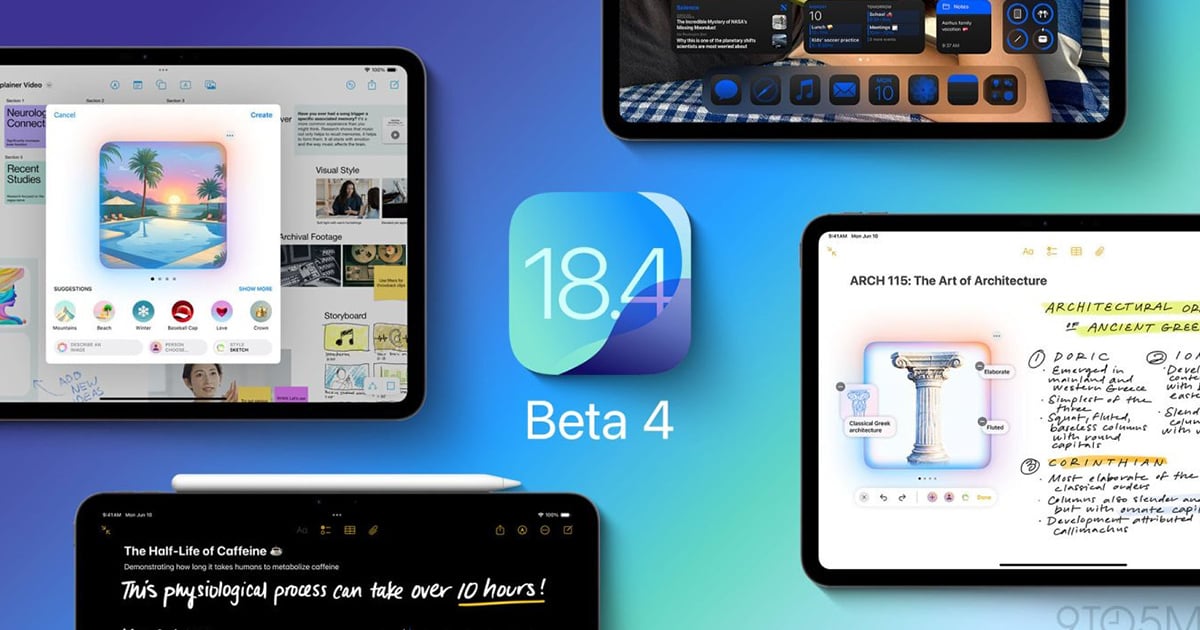

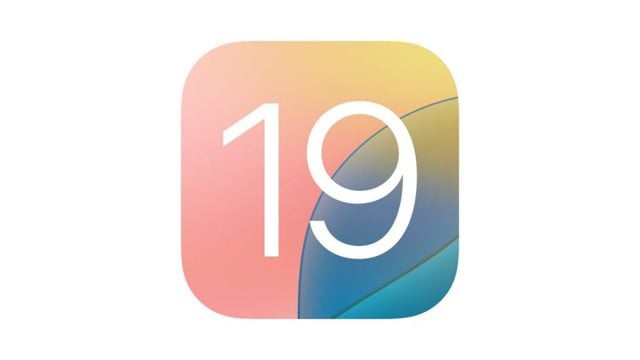
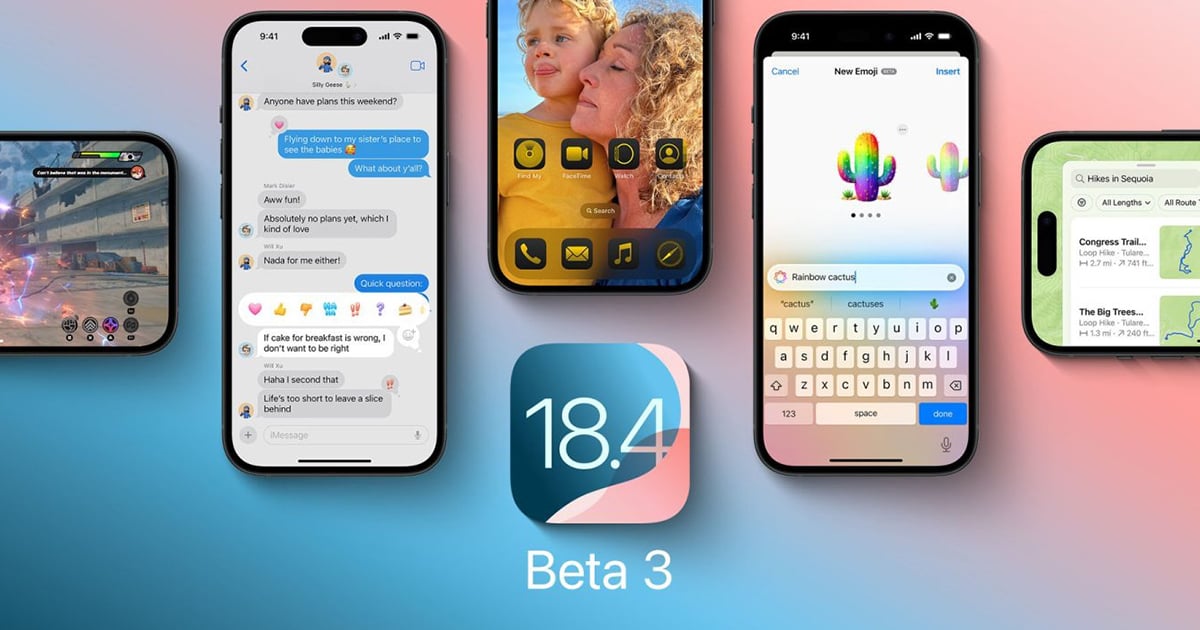
































































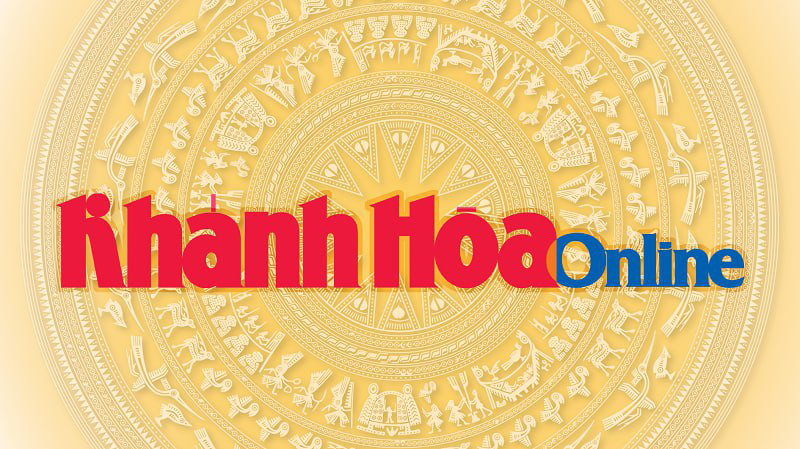











Комментарий (0)